
Ako pripojiť ASUS RT-N10 na konfiguráciu

Wi-Fi router Asus RT-N10
Napriek tomu, že táto otázka sa zdá byť pomerne elementárny, niekedy, prichádza k klientovi, je potrebné riešiť situáciu, že nefungoval nezávisle nakonfigurovať Wi-Fi router len z dôvodu, že bol nesprávne pripojený alebo Užívateľ nezohľadnil pár nuansy.

Ako pripojiť smerovač ASUS RT-N10
Nájdete päť portov Asus RT-N10 zozadu - 4 LAN a 1 WAN (Internet), ktorý je pridelený na všeobecnom pozadí. Je to mu a žiadny iný port na pripojenie kábla Rostelecom alebo Beeline. Jeden z portov LAN pripojte drôt s konektorom sieťovej karty v počítači. Áno, nastavenie smerovača je možné a bez použitia káblového pripojenia, môžete to urobiť aj z telefónu, ale je to lepšie nestojí za to - príliš veľa možných problémov pre začínajúcich používateľov, je lepšie používať káblové pripojenie na konfiguráciu.
Aj pred pokračovaním odporúčam pozrieť sa na nastavenia pripojenia v lokálnej sieti v počítači, aj keď ste tam nikdy nezmenili nič. Aby to urobilo, bude potrebné urobiť nasledujúce jednoduché akcie:
- Stlačte tlačidlá WIN + R a zadajte NCPA.cpl v okne "RUN", kliknite na tlačidlo OK.
- Kliknite pravým tlačidlom myši na pripojenie v lokálnej sieti, ktorá sa používa na komunikáciu s ASUS RT-N10, potom stlačte "Vlastnosti".
- Vo vlastnostiach lokálnej siete v zozname "Tieto komponenty používajú toto spojenie", nájdite protokol "Internet verzie 4", vyberte ho a kliknite na tlačidlo Vlastnosti.
- Skontrolujte, či boli parametre pripojenia nastavené tak, aby automaticky získali adresy IP a DNS. Všimol som si, že je to len pre Beeline a Rostelecom. V niektorých prípadoch, pre niektorých poskytovateľov, hodnoty, ktoré stoja v poliach, by nemali len odstrániť, ale tiež zapísať kdekoľvek pre následný prenos v nastaveniach smerovača.
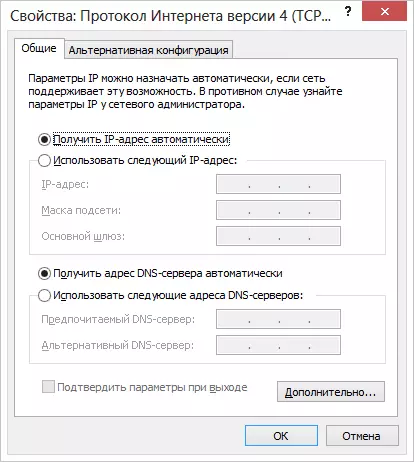
A posledná položka, ktorá je niekedy narazená užívateľmi - začínajúc nakonfigurovať smerovač, vypnite vaše balvanové pripojenie alebo Rostelecom na samotnom počítači. To znamená, že ak spustíte "vysokorýchlostné pripojenie Rostelecom" alebo pripojenie beeline L2TP, vypnite ich a nikdy ich nezapnite (vrátane ASUS RT-N10). V opačnom prípade nebude môcť smerovač schopný vytvoriť pripojenie (je už nainštalovaný na počítači) a internet bude k dispozícii len na PC a zostávajúce zariadenia budú pripojené cez Wi-Fi, ale "bez prístupu k Internet ". Toto je najčastejšia chyba a spoločný problém.
Prihláste sa do ASUS RT-N10 Nastavenia a nastavenia pripojenia
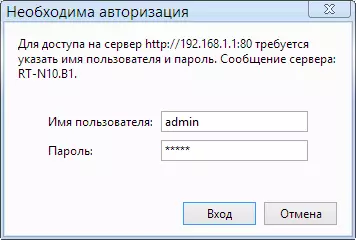
Po vykonaní všetkých vyššie uvedených a berie do úvahy, spustite internetový prehliadač (je už spustený, ak si to prečítate - otvorte novú kartu) a zadajte do panela s adresou 192.168.1.1 - Toto je interná adresa na prístup k ASUS RT-N10 Nastavenia. Budete vyzvaní, aby ste zadali prihlasovacie meno a heslo. Štandardné prihlasovacie meno a heslo, aby ste mohli prejsť na ASUS RT-N10 - admin a admin router router v oboch poliach. Po správnom zázname môžete byť vyzvaní na zmenu predvoleného hesla a potom uvidíte hlavnú stránku stránky ASUS RT-N10 Router Web Interface Page, ktorá bude vyzerať na obrázku nižšie nižšie (hoci sa zobrazí snímka obrazovky Už nakonfigurovaný smerovač).

Hlavná stránka nastavení routeru ASUS RT-N10
Konfigurácia Beeline L2TP pripojenie na Asus RT-N10
Ak chcete konfigurovať ASUS RT-N10 pre Beeline, postupujte podľa týchto krokov:
- V ponuke Nastavenia smerovača vľavo vyberte možnosť "WAN", po ktorej zadáte všetky potrebné nastavenia pripojenia (zoznam parametrov pre belinu L2TP - na obrázku av texte nižšie).
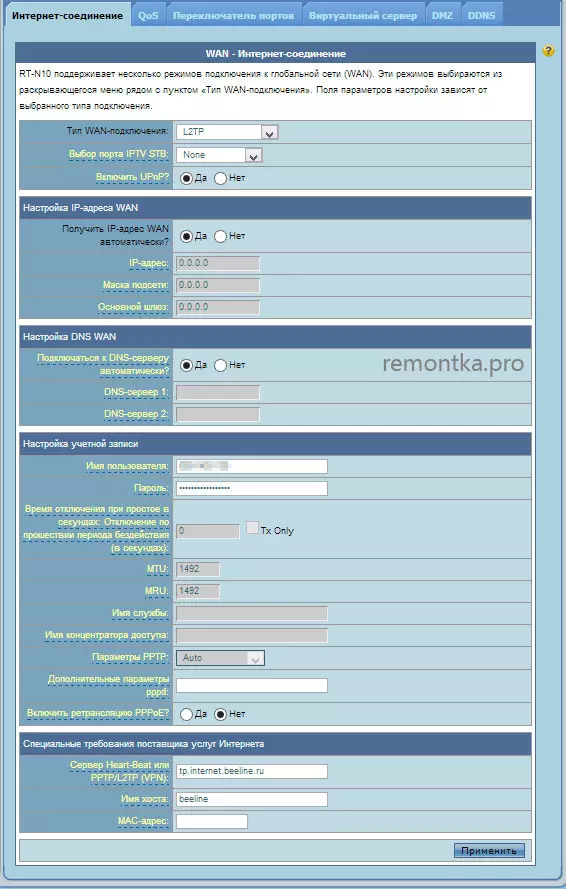
- Typ pripojenia WAN: L2TP
- Výber IPTV: Vyberte port, ak používate Beeline Television. Na tento port bude musieť pripojiť televíznu konzolu
- Získajte automatickú adresu IP WAN: ÁNO
- Automaticky sa pripojte k serveru DNS: ÁNO
- Užívateľské meno: Vaše login Beeline zadajte internet (a osobný účet)
- Heslo: Vaše Beeline Heslo
- Srdcový beat alebo PPTP / L2TP Server (VPN): tp.internet.beeline.ru
- Názov hostiteľa: Prázdny alebo Beeline
Potom kliknite na tlačidlo "Apply". Po krátkom časovom období, ak neboli žiadne chyby, Wi-Fi Router Asus RT-N10 vytvorí internetové pripojenie a môžete otvoriť stránky v sieti. Na tomto smerovači môžete prejsť na konfiguráciu bezdrôtovej siete.
Konfigurácia Rostelecom PPPoE na Asus RT-N10
Ak chcete konfigurovať ASUS RT-N10 router pre Rostelecom, postupujte podľa týchto krokov:
- V ponuke vľavo kliknite na položku "WAN", potom, čo sa stránka otvorí, vyplňte nastavenia pripojenia Rostelecom nasledovne:
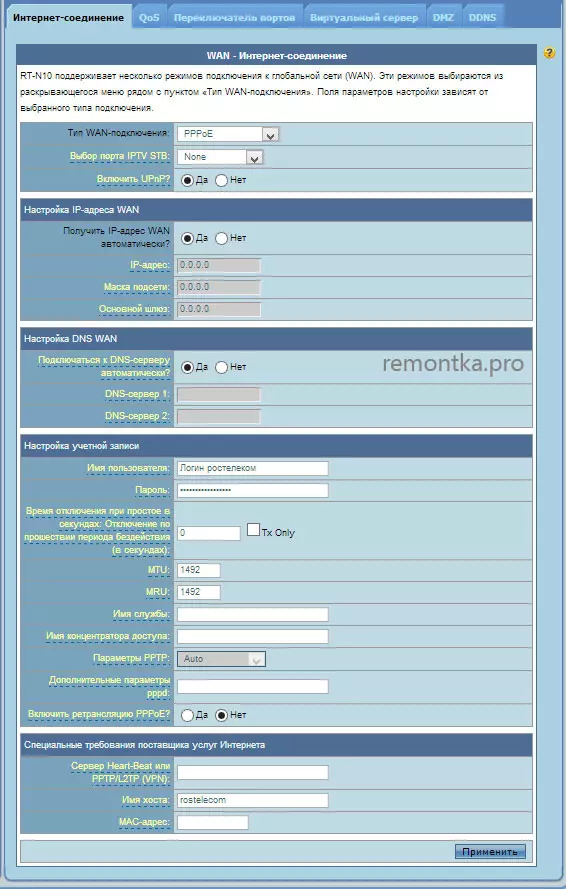
- Typ pripojenia WAN: PPPOE
- Výber portu IPTV: Zadajte port, ak potrebujete nakonfigurovať televíziu IPTV Rostelecom. Pripojte sa k tomuto portu v nasledujúcej televíznej konzole
- Získajte automatickú adresu IP: ÁNO
- Automaticky sa pripojte k serveru DNS: ÁNO
- Užívateľské meno: Vaše prihlásenie Rostelecom
- Heslo: Vaše heslo Rostelecom
- Zostávajúce parametre môžu byť nezmenené. Kliknite na tlačidlo "Apply". Ak nie sú nastavenia uložené kvôli prázdnemu poľa "Host Názov", zadajte tam Rostelecom.
Na tomto nastavení spojenie Rostelecom dokončené. Router vytvorí pripojenie k internetu, ale môžete nakonfigurovať iba bezdrôtové nastavenia siete Wi-Fi.
Nastavenie Wi-Fi pripojenie na ASUS RT-N10 ROUTER

Konfigurácia bezdrôtových nastavení siete Wi-Fi na Asus RT-N10
Ak chcete nakonfigurovať bezdrôtovú sieť na tomto smerovači, vyberte "Bezdrôtová sieť" vľavo v ponuke Nastavenia ASUS RT-N10, potom, čo vykonáte potrebné nastavenia, ktorých hodnoty sú vysvetlené nižšie.
- SSID: Toto je názov bezdrôtovej siete, to znamená, že meno, ktoré vidíte, keď sa pripojíte k Wi-Fi z telefónu, notebooku alebo iného bezdrôtového zariadenia. To vám umožní odlíšiť svoju sieť od ostatných vo vašej domácnosti. Odporúča sa používať latinskoamerické a čísla.
- Metóda autentifikácie: Odporúča sa nastaviť osobnú hodnotu WPA2 ako najbezpečnejšiu možnosť pre domáce použitie.
- Náhľad WPA: Tu môžete dať Wi-Fi heslo. Mal by pozostávať z najmenej osem latinských znakov a / alebo číslic.
- Zostávajúce bezdrôtové zmeny siete Wi-Fi by sa nemali meniť bez potreby.
Po zadaní všetkých parametrov kliknite na položku "Apply" a čakajte na nastavenia a aktivovať.
Na tomto, nastavenie ASUS RT-N10 je kompletné a môžete sa pripojiť cez Wi-Fi a používať internet cez bezdrôtovú sieť z akéhokoľvek zariadenia, ktoré ju podporuje.
